Photoshop鼠绘联想笔记本电脑教程
2024-01-22 17:31:05
来源/作者: /
己有:2人学习过
本例介绍使用Photoshop绘制逼真笔记本电脑,教程详细讲解了笔记本电脑的制作过程,对新手朋友掌握路径工具和图层样式有一定的帮助。
最终效果:

1、新建1024*768,150px的画布一个。(为了制作方便,我们先把画布建的大一些,完成后再改为论坛规定的大小,即宽度等于或小于700像素)
2、用园角工具画出如图路径。

3、新建一层,ctrl+Enter,转换为选区,设置前景色为深灰80,80,80)进行填充。
4、把选区收缩20个像素后,执行选择/变换选区,把鼠标变换框底边的中点向上适当推一下。

5、确定后执行图层/新建/通过剪切的图层以,生成图层2。
6、关闭图层2,激活图层1,打开样式对话框进行如图设置后确定。
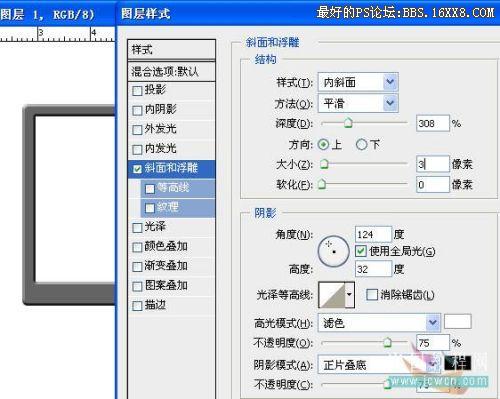
最终效果:

1、新建1024*768,150px的画布一个。(为了制作方便,我们先把画布建的大一些,完成后再改为论坛规定的大小,即宽度等于或小于700像素)
2、用园角工具画出如图路径。

3、新建一层,ctrl+Enter,转换为选区,设置前景色为深灰80,80,80)进行填充。
4、把选区收缩20个像素后,执行选择/变换选区,把鼠标变换框底边的中点向上适当推一下。

5、确定后执行图层/新建/通过剪切的图层以,生成图层2。
6、关闭图层2,激活图层1,打开样式对话框进行如图设置后确定。
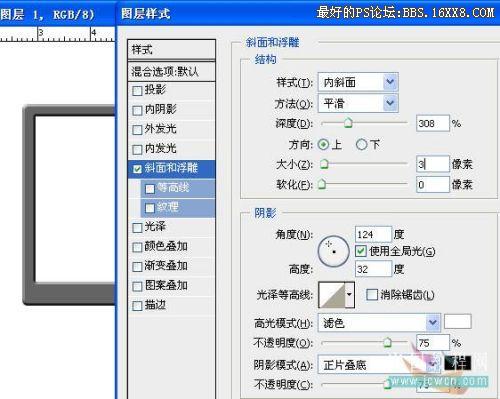
标签(TAG) 其它教程
上一篇:ps保存PND图片的小技巧






























